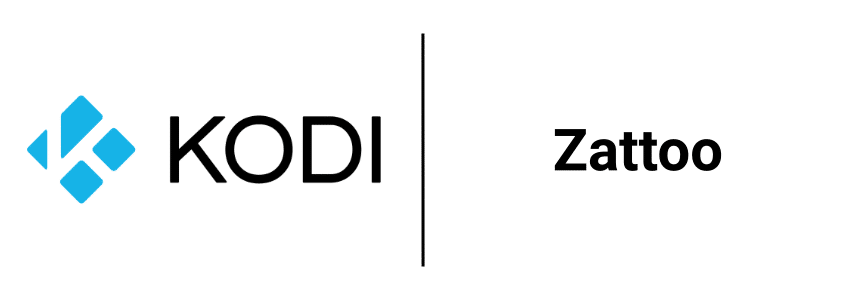Bei Zattoo handelt es sich um einen bekannten und beliebten Streaming-Anbieter, welcher mit seiner Funktionsweise dafür sorgt, dass Anwender dieses Dienstes die unterschiedlichsten Fernsehprogramme einfach, praktisch und unkompliziert auf Abruf auf die unterschiedlichsten Endgeräte übertragen und über diese genießen können. Unter diese Endgeräte fallen dabei nicht nur Fernsehbildschirme, sondern unter anderem auch mobile Geräte, wie zum Beispiel Smartphones und Tablets oder auch Computer.
Um die Leistungen des bekannten Streaming-Anbieters in Anspruch nehmen zu können, steht dir auch die Möglichkeit zur Auswahl für diese Zwecke das Kodi Addon zu nutzen. Dieses kannst du dir einfach und unkompliziert auf dein Kodi Media Center installieren, indem du unserer einfachen und detaillierten Schritt-für-Schritt-Anleitung folgst. Hast du die Erweiterung auf dein Kodi Abspielgerät geladen, kommst du im Anschluss daran in den Genuss vollkommen legal und zudem kostenfrei unterschiedliche Sender wie:
- ARD
- ZDF
- Sport1
- uvm.
streamen zu können.
Was genau du dir unter Zattoo vorstellen darfst
Wir haben zwar bereits darauf hingewiesen, dass es sich bei Zattoo um einen bekannten und beliebten Streaming-Anbieter handelt. Das ist jedoch nicht das einzige Merkmal, welches du bezüglich Zattoo wissen solltest. Zattoo ist nicht nur ein Streaming-Anbieter, sondern fällt mit der Qualität und dem Umfang seiner Inhalte unter den Bereich der IPTV-Anbieter, welcher seinen Sitz in Zürich hat. Vor allem in dem deutschprachigen Bereich ist der Anbieter für seine kostenfreien und legalen Live-Streams bekannt, sodass du nun nicht mehr nur über die Apps für mobile Endgerät und den Computer in den Genuss der Inhalte kommst, sondern Zattoo auch über die entsprechende Kodi Erweiterung über dein Media Center nutzen kannst.
Welche Voraussetzungen musst du für die Nutzung des Zattoo Kodi Addons erfüllen?
Um das Zattoo Kodi Addon auf deinem Media Center installieren zu können, musst du im Voraus sicherstellen, dich für eines der verschiedenen Pakete zu entscheiden, welches der Streaming-Anbieter bezüglich der verschiedenen Leistungen anbietet.
Basierend auf dem Paket, für welches du dich entscheidest, kommst du anschließend in den Genuss unterschiedlicher Fernsehsender, welche du streamen kannst.
Dabei kommst du seit einiger Zeit in den Genuss der Tatsache, dir bei Zattoo ein vollkommen kostenloses Konto einrichten zu können. Über dieses kannst du anschließend öffentlich-rechtliche Kanäle (unter anderem ARD, ZDF, KIKA) und eine Auswahl an Privatsendern empfangen. Zu diesen gehören unter anderem VIVA, MTV oder auch Deluxe Music.
Die Einrichtung des Kontos bei dem Anbieter stellt inzwischen eine wichtige Voraussetzung dar, welche du erfüllen musst, um die das entsprechende Kodi Addon auf deinem Media Center installieren zu können. Das Paket ist dabei mit keinen Kosten verbunden, sodass du im Monat bis zu 30 Stunden streamen kannst. Sind die 30 Stunden abgelaufen:
- musst du bis zum Monatsende warten, bis sich die Stunden wieder auf 30 einstellen.
- kannst du dir ein kostenpflichtiges Abo einrichten, mit welchem du unbegrenzt Inhalte des Anbieters streamen kannst.
Die Auswahl der öffentlich-rechtlichen Kanäle
Bezüglich der Auswahl der zur Verfügung stehenden öffentlich-rechtlichen Kanäle, orientiert sich das Angebot des Streaming-Anbieters Zattoo immer an dem Land, in welchem du dich mit deinem Konto registriert hast. Für diese Zwecke greift der Streaming-Anbieter auch auf deinen aktuellen Standort zurück, welcher über die IP-Adresse ermittelt wird.
Die Installation des Zattoo Addons auf Kodi
Wenn du dir ein Konto bei Zattoo eingerichtet hast – es ist dabei deine Entscheidung, ob du auf das kostenlose oder das kostenpflichtige Konto zurückgreifst – kannst du dich an unserer Schritt-für-Schritt-Anleitung orientieren, um die Erweiterung erfolgreich auf deinem Kodi Media Center installieren zu können.
- Starte dein Kodi Abspielgerät und warte darauf, dass sich das Hautpmenü öffnet.
- In dem Hauptmenü hast du eine Auswahl an verschiedenen Menüpunkten, aus welcher du auf den Menüpunkt „Addon“ klickst, sodass sich dir nun das Addon-Menü öffnet.
- Innerhalb der Addon-Menüs stehen dir nun weitere Unterpunkte zur Auswahl, aus welchen du dich auf der oberen linken Seite für das Paket-Symbol entscheidest und auf dieses klickst.
- Unter dem Paket-Symbol erscheinen dir jetzt weitere Optionen. Klicke unter diesen auf den Unterpunkt „Aus Repository installieren“.
- Es erscheint dir nun eine Auswahl an unterschiedlichen Repositorys, aus welchen du dich für das Kodi Add-On Repository entscheidest.
- Es öffnen sich nun weitere unterschiedliche Kategorien, aus welchen du dich für die Kategorie der „Video-Addons“ entscheidest.
- Unter den Video-Addons stehen dir zahlreiche Möglichkeiten zur Auswahl, unter welchen du dich nun für die Option „Zattoo Box“ entscheidest, indem du auf den Eintrag klickst.
- Unten rechts erscheint dir der Button „Installieren“ – klicke auf diesen und warte einige Momente, bis dir oben recht die Meldung über die erfolgreich abgeschlossene Installation der Erweiterung angezeigt wird.
- Begebe dich nun erneut auf den Eintrag „Zattoo Box“ und klicke nun auf den Button, welcher die Aufschrift „Konfigurieren“ trägt.
- Nun erscheint dir ein weiteres Fenster, in welchem du die Anmeldedaten deines Zattoo Kontos eintragen musst. Diese setzen sich aus deinem Usernamen und deiner E-Mail-Adresse zusammen. Hast du diese Angaben in die entsprechenden Felder eingetragen, kannst du diese mit einem Klick auf den Button „Ok“ bestätigen.
- Wenn die Konfiguration nach wenigen Momenten erfolgreich abgeschlossen werden konnte, kannst du die Zattoo Box öffnen.
- Warte nun einige Momente ab, bis sich die Erweiterung vollkommen lädt, sodass du anschließend eine große und umfangreiche Auswahl zwischen verschiedenen Kategorien hast. Zu diesen Kategorien gehören unter anderem „LiveTV – Favorites“, „LiveTV – All Channels“ und „Recordings“.
Um dir einen Überblick über alle Sender verschaffen zu können, musst du lediglich auf die Kategorie „Live TV – All Channels“ klicken.
Hinweis: Um die Option „Recordings“ nutzen, also Aufnahmen machen zu können, musst du dich zwangsläufig in dem Besitz eines kostenpflichtigen Zattoo Pakets befinden, da diese mit dem kostenlosen Paket nicht zur Verfügung steht.